Top 3 sposoby przesyłania zdjęć ze starego iPhone'a 8 / X na iPhone'a Xs / Xs Max / XR
Jeśli planujesz zmienić swój iPhoneX / 8/8 Plus do nowego iPhone'a Xs / Xs Max / XR, jest coś, co powinieneś wiedzieć przed rozpoczęciem korzystania z nowego iPhone'a, a jednym z nich jest łatwe kopiowanie zdjęć ze starego iPhone'a na nowy iPhone. W tym artykule poznasz 3 proste sposoby przesyłania zdjęć z iPhone'a na iPhone'a z lub bez iCloud lub iTunes.

- Część 1: Najprostszy sposób bezpośredniego przesyłania zdjęć ze starego iPhone'a na iPhone'a Xs / Xs Max / XR
- Część 2: Synchronizacja zdjęć ze starego iPhone'a z iPhone'em iPhone Xs / Xs Max / XR za pomocą iCloud (wymagana Wi-Fi)
- Część 3: Przesyłanie zdjęć ze starego iPhone'a do iPhone'a Xs / Xs Max / XR za pomocą iTunes (utrata danych)
Część 1: Najprostszy sposób bezpośredniego przesyłania zdjęć ze starego iPhone'a na iPhone'a Xs / Xs Max / XR
Tenorshare Transfer telefonu do telefonu to iPhonedo oprogramowania do przesyłania iPhone'a opartego na PC / Mac. Umożliwia użytkownikom iOS przeprowadzanie bezpośredniego transferu zdjęć z iPhone'a na iPhone'a bez korzystania z iTunes lub iCloud. W rzeczywistości jest znacznie potężniejszy. Możesz łatwo przenosić prawie wszystko, w tym zdjęcia, kontakty, notatki, muzykę, filmy itp. Z jednego iPhone'a / iPada / iPoda na inny. Postępuj zgodnie z instrukcjami, aby dowiedzieć się, jak z tego korzystać narzędzie.
Krok 1: Pobierz, skonfiguruj i uruchom Tenorshare Phone to Phone Transfer na swoim komputerze, podłącz zarówno stary, jak i nowy iPhone do komputera za pomocą dwóch kabli USB. Gdy zobaczysz interfejs poniżej, oznacza to, że oba urządzenia zostały wykryte. Upewnij się, że kierunek przesyłania zdjęć jest odpowiedni, zanim klikniesz „Dalej”, aby kontynuować. Jeśli nie, kliknij „Odwróć”, aby zmienić.
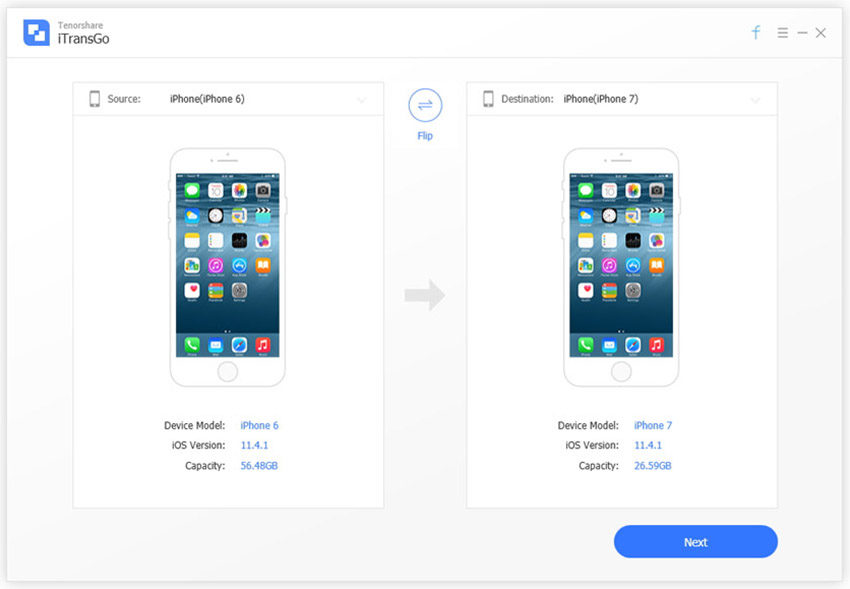
Krok 2: Kliknij, aby wybrać zdjęcia do przesłania, i kliknij „Rozpocznij przesyłanie”. Ale wcześniej upewnij się, że przestrzeń dyskowa nowego iPhone'a ma wystarczającą pojemność, jak pokazano po prawej stronie interfejsu.

Krok 3: Zaczekaj na transfer telefonu z Tenorshare do telefonu, aby dokończyć przesyłanie zdjęć do nowego telefonu iPhone.

Dzięki transferowi telefonicznemu Tenorshare możemy to zrobićbezpośrednio przesyłaj zdjęcia ze starego telefonu iPhone na telefon iPhone 8 / iPhone X w ciągu 1 kliknięcia, nie martwiąc się o usunięcie danych urządzenia docelowego i bez połączenia Wi-Fi.
Część 2: Synchronizacja zdjęć ze starego iPhone'a z iPhone Xs / Xs Max / XR za pomocą iCloud (wymagana Wi-Fi).
Jeśli masz konto iCloud i maszwłączyłeś funkcję synchronizacji iCloud na starym iPhonie, znacznie łatwiej byłoby sklonować zdjęcia. Musisz tylko zalogować się na to samo konto iCloud w nowym iPhonie, podłączyć je do Wi-Fi i poczekać, aż wszystkie zdjęcia w iCloud zostaną sklonowane na nowym iPhonie. Ale jeśli nie zrobiłeś pierwszego kroku, oto prosta instrukcja do naśladowania:
Krok 1: Na starym iPhonie wybierz „Ustawienia” >> „Użytkownicy” >> „iCloud” >> Zdjęcia. Włącz „Mój strumień zdjęć”.

Krok 2: Po zakończeniu podłącz telefon iPhone do Wi-Fi. Zdjęcia ze starego iPhone'a zostaną automatycznie skopiowane na Twoje konto iCloud.
Część 3: Przesyłanie zdjęć ze starego iPhone'a X / 8 na iPhone'a iPhone Xs / Xs Max / XR za pomocą iTunes (utrata danych)
iTunes to także pomocne narzędzie do przesyłania zdjęćpoprzez tworzenie kopii zapasowych i przywracanie. Jednak wadą ruchomych zdjęć w iTunes jest to, że użytkownicy nie mogą wyświetlić podglądu zdjęć i nie mogą wybrać, co przesłać, a czego nie. Ponadto dane w nowym iPhonie zostałyby usunięte, jeśli kiedykolwiek tak będzie, po podłączeniu do iTunes w celu przywracania i tworzenia kopii zapasowych. Ale jeśli przywracasz zupełnie nowy iPhone 8/8 Plus / X, który nie został aktywowany, nie będzie to wcale problemem.
Krok 1: Podłącz stary iPhone do iTunes. Utwórz kopię zapasową w iTunes.

Krok 2: Skonfiguruj nowego iPhone'a, jeśli nie został aktywowany. Po przejściu do ekranu „Skonfiguruj iPhone'a” wybierz „Przywróć z kopii zapasowej iTunes”. (Przejdź do kroku 3, jeśli nowy iPhone został aktywowany i używany).

Krok 3: Podłącz nowy iPhone do iTunes i wykonaj kopię zapasową, tak jak utworzyłeś kopię zapasową starego iPhone'a. Zostaniesz poproszony o przywrócenie z kopii zapasowej lub skonfigurowanie jako nowego. Wybierz kopię zapasową starego telefonu iPhone i wybierz opcję „Kontynuuj”.
streszczenie
Porównywalnie, transfer tenorshare z telefonu na telefon,spośród trzech programów do przesyłania / synchronizacji zdjęć jest najlepszy. Umożliwiając nam swobodne podglądanie i wybieranie zdjęć, możemy pomóc w łatwym sklonowaniu wszystkich zdjęć z naszego starego iPhone'a na nowego iPhone'a jednym kliknięciem. Co ważniejsze, nie potrzebujesz połączenia Wi-Fi, aby pomyślnie przesłać zdjęcie z iOS na iOS. Nie musisz się też martwić utratą danych podczas transferu.
Jeśli potrzebujesz przenieść dane z Androida na urządzenia iOS, zobacz, jak przenieść dane z telefonów Samsung / HTC / Sonny na iPhone'a 8/8 P i iPhone'a X.









